Existuje aplikace YouTube pro Windows PC?
Existuje aplikace pro počítač YouTube pro PC?
Otevřete YouTube (web). Klikněte na nastavení a další (tři-dottené) tlačítko v pravém horním rohu. Vyberte podnabídky aplikací. Klikněte na možnost nainstalovat YouTube.
Jak získám aplikaci YouTube na počítači se systémem Windows?
Nejprve, pokud používáte prohlížeč Chrome, stačí jej otevřít. Zadejte YouTube.com v adresním řádku. Vyhledejte YouTube a klikněte na tři tečky. Odtud si můžete vybrat možnost nainstalovat YouTube.
Má YouTube aplikaci Windows 10?
V současné době má YouTube verzi progresivní webové aplikace (PWA) pro Windows 10. Vypadá to a chová se stejně jako web YouTube, ale ve svém vlastním okně poskytuje lepší zážitek z prohlížení.
Proč YouTube nemá aplikaci PC?
YouTube je ve vlastnictví společnosti Google a Windows 10 je ve vlastnictví společnosti Microsoft. Windows 10 má vlastní Windows Store, kde najdete různé aplikace. Google však vyvinul prohlížeč Chrome pro Windows 10, který vám umožňuje snadno sledovat YouTube.
Jak mohu nainstalovat YouTube na Windows 11?
Chcete -li nainstalovat YouTube do Windows 11, jednoduše otevřete prohlížeč Chrome a přejděte na YouTube.com. Najdete dostupnou širokou škálu videí. Pokud chcete nainstalovat aplikaci YouTube, postupujte podle pokynů uvedených na webu.
Kde je plocha YouTube?
Pokud používáte Chrome na Androidu, stále vás zavede na mobilní web. Můžete však přepnout na verzi pro stolní počítače klepnutím na „Vertical Elipsis“ (tři vertikální tečky) v pravém horním rohu Chrome. Vyberte možnost „Stránka na ploše“ a budete přesměrováni na verzi Desktop YouTube.
Jak si mohu stáhnout aplikaci YouTube?
Můžete si stáhnout aplikaci YouTube z obchodu Google Play. Další informace o správě stahování aplikací pro Android z Google Play navštivte Centrum nápovědy Google Play.
Jak mohu dát YouTube na své stolní Windows 10?
Chcete -li dát YouTube na plochu v systému Windows 10, jednoduše navštivte YouTube.com ve vašem prohlížeči. Klikněte na ikonu tří tepů a vyberte „Další nástroje.„Odtud najdete možnost vytvořit zkratku. Klikněte na to a na ploše se vytvoří zkratka na YouTube.
Jaká je alternativa pro YouTube ve Windows 10?
Existuje několik alternativních aplikací pro přístup k YouTube ve Windows 10:
- mytube! (Zaplaceno)
- Pro trubice (zdarma)
- TUBECAST pro YouTube (zdarma)
- Perfektní trubice (zdarma)
- Úžasná trubice (zdarma)
- Wintube pro YouTube (zdarma)
- 4K Player for YouTube (zaplaceno)
- Fizztube (zdarma)
Proč YouTube nepracuje na Windows 10?
Mohlo by existovat několik důvodů, proč YouTube nefunguje na Windows 10:
- Nestabilní připojení k internetu
- Problémy s aplikací nebo webem YouTube
- Problémy s kompatibilitou s prohlížečem
- Zastaralý video přehrávač nebo grafický ovladač
- Zkorumpované video soubory
Proč YouTube nepracuje na Windows 11?
YouTube nemusí pracovat na Windows 11 kvůli:
- Zastaralý ovladač video grafiky
- Zastaralý video přehrávač
- Zkorumpované video soubory
- Nesprávně nakonfigurované nastavení prohlížeče nebo systému
Proč se YouTube neotevírá v Windows 11?
Pokud se YouTube neotevírá v systému Windows 11, můžete zkusit spustit odstraňování potíží Windows a detekovat a vyřešit jakékoli problémy s připojením k internetu. Chcete -li získat přístup k odstraňování problémů, přejděte na Nastavení> Aktualizace a zabezpečení> Odstraňování problémů> Další odstraňování problémů> Připojení k internetu> Spusťte odstraňování problémů.
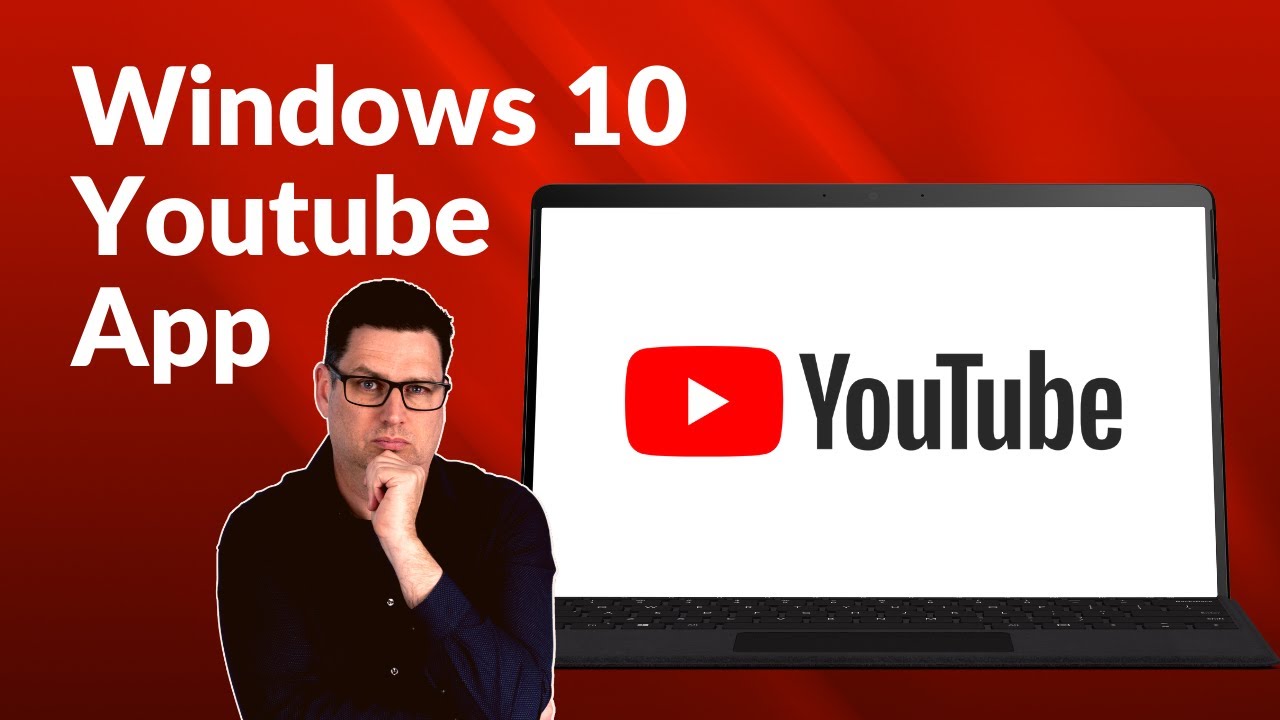
[WPREMARK PRESET_NAME = “CHAT_MESSAGE_1_MY” ICON_SHOW = “0” ACHOLIGHT_COLOR = “#E0F3FF” Padding_RIGHT = “30” Padding_left = “30” Border_Radius = “30”] Existuje aplikace pro počítač YouTube pro PC
Otevřete YouTube (web). Klikněte na nastavení a další (tři-dottené) tlačítko v pravém horním rohu. Vyberte podnabídky aplikací. Klikněte na možnost nainstalovat YouTube.
V mezipaměti
[/WPRemark]
[WPREMARK PRESET_NAME = “CHAT_MESSAGE_1_MY” ICON_SHOW = “0” ACHOLIGHT_COLOR = “#E0F3FF” Padding_RIGHT = “30” Padding_left = “30” Border_Radius = “30”] Jak získám aplikaci YouTube na počítači se systémem Windows
Nejprve, pokud používáte prohlížeč Chrome, právě otevřete, nyní zadejte YouTube.com. Hledejte jo, pak klikněte na tyto tři tečky. Ano, můžete vidět tuto možnost Nainstalovat YouTube Stačí kliknout na kliknutí na instalaci, která je
[/WPRemark]
[WPREMARK PRESET_NAME = “CHAT_MESSAGE_1_MY” ICON_SHOW = “0” ACHOLIGHT_COLOR = “#E0F3FF” Padding_RIGHT = “30” Padding_left = “30” Border_Radius = “30”] Má YouTube aplikaci Windows 10
V tuto chvíli PWA. Vypadá a chová se stejně jako YouTube. webová stránka. Ale ve svém vlastním okně, které může poskytnout lepší prohlížení. Zkušenosti.
[/WPRemark]
[WPREMARK PRESET_NAME = “CHAT_MESSAGE_1_MY” ICON_SHOW = “0” ACHOLIGHT_COLOR = “#E0F3FF” Padding_RIGHT = “30” Padding_left = “30” Border_Radius = “30”] Proč YouTube nemá aplikaci PC
YouTube je ve vlastnictví společnosti Google LLC. a Windows 10 je ve vlastnictví společnosti Microsoft. Windows 10 má vlastní Windows Store, kde najdete různé aplikace. Google vyvinul prohlížeč Chrome pro OS Windows 10, ze kterého můžete snadno sledovat YouTube.
[/WPRemark]
[WPREMARK PRESET_NAME = “CHAT_MESSAGE_1_MY” ICON_SHOW = “0” ACHOLIGHT_COLOR = “#E0F3FF” Padding_RIGHT = “30” Padding_left = “30” Border_Radius = “30”] Jak mohu nainstalovat YouTube na Windows 11
Ano z vašeho Windows 11 Stačí otevřít prohlížeč Chrome. A jděte na YouTube.com, když jdete na youtube.com. K dispozici bude jiný druh videí. Takže chcete nainstalovat YouTube
[/WPRemark]
[WPREMARK PRESET_NAME = “CHAT_MESSAGE_1_MY” ICON_SHOW = “0” ACHOLIGHT_COLOR = “#E0F3FF” Padding_RIGHT = “30” Padding_left = “30” Border_Radius = “30”] Kde je plocha YouTube
Používání Chrome na Androidu
Stále jde na mobilní web, ale pokračujte s níže uvedenými kroky. Klepněte na „Vertical Elipsis“ (tři vertikální tečky) v pravém horním rohu Chrome. V nabídce, která se objeví, zvolte „Stránka na plochu“. To vás automaticky přesměruje na desktopovou verzi YouTube.
[/WPRemark]
[WPREMARK PRESET_NAME = “CHAT_MESSAGE_1_MY” ICON_SHOW = “0” ACHOLIGHT_COLOR = “#E0F3FF” Padding_RIGHT = “30” Padding_left = “30” Border_Radius = “30”] Jak si mohu stáhnout aplikaci YouTube
Můžete si stáhnout aplikaci YouTube na Google Play. Navštivte centrum nápovědy Google Play a dozvíte se o správě stahování aplikací pro Android z Google Play.
[/WPRemark]
[WPREMARK PRESET_NAME = “CHAT_MESSAGE_1_MY” ICON_SHOW = “0” ACHOLIGHT_COLOR = “#E0F3FF” Padding_RIGHT = “30” Padding_left = “30” Border_Radius = “30”] Jak mohu dát YouTube na své stolní Windows 10
Jednoduše navštivte YouTube.com a poté klikněte na tuto ikonu Tři tečky. Hej klikněte na další nástroje. A zde najdete zkratku vytvořit. Možnost jednoduše klikněte na tuto možnost. A zde získáte zkratku
[/WPRemark]
[WPREMARK PRESET_NAME = “CHAT_MESSAGE_1_MY” ICON_SHOW = “0” ACHOLIGHT_COLOR = “#E0F3FF” Padding_RIGHT = “30” Padding_left = “30” Border_Radius = “30”] Jaká je alternativa pro YouTube ve Windows 10
mytube! (Placená) Pro Trube (zdarma) Pokud hledáte pouze aplikaci, která vám může poskytnout zážitek z webových stránek YouTube jako aplikace na vašem počítači, Pro Trube je pro vás skvělou volbou.TUBECAST pro YouTube (zdarma) Perfektní trubice (zdarma) Úžasná trubice (zdarma) wintube pro YouTube (zdarma) 4K přehrávač pro YouTube (placené) fizztube (zdarma)
[/WPRemark]
[WPREMARK PRESET_NAME = “CHAT_MESSAGE_1_MY” ICON_SHOW = “0” ACHOLIGHT_COLOR = “#E0F3FF” Padding_RIGHT = “30” Padding_left = “30” Border_Radius = “30”] Proč YouTube nepracuje na Windows 10
Nemusí to být dostatečně stabilní, aby streamoval YouTube. Windows má nativní odstraňování problémů pro detekci a vyřešení problémů. Chcete -li jej najít, stiskněte tlačítko Windows + i Chcete -li otevřít nastavení, pak: V systému Windows 10 přejděte na aktualizaci & Bezpečnostní > Odstraňování problémů > Další odstraňování problémů > Internetová připojení > Spusťte odstraňování problémů.
[/WPRemark]
[WPREMARK PRESET_NAME = “CHAT_MESSAGE_1_MY” ICON_SHOW = “0” ACHOLIGHT_COLOR = “#E0F3FF” Padding_RIGHT = “30” Padding_left = “30” Border_Radius = “30”] Proč YouTube nepracuje na Windows 11
Zastaralý video grafický ovladač. Zastaralý video přehrávač. Zkorumpovaný video soubor. Nesprávně nakonfigurované nastavení prohlížeče nebo systému.
[/WPRemark]
[WPREMARK PRESET_NAME = “CHAT_MESSAGE_1_MY” ICON_SHOW = “0” ACHOLIGHT_COLOR = “#E0F3FF” Padding_RIGHT = “30” Padding_left = “30” Border_Radius = “30”] Proč se YouTube neotevírá v Windows 11
Chcete -li jej najít, stiskněte tlačítko Windows + i Chcete -li otevřít nastavení, pak: V systému Windows 10 přejděte na aktualizaci & Bezpečnostní > Odstraňování problémů > Další odstraňování problémů > Internetová připojení > Spusťte odstraňování problémů. V systému Windows 11 přejděte do systému > Odstraňování problémů > Další potíže > Internetová připojení > Běh.
[/WPRemark]
[WPREMARK PRESET_NAME = “CHAT_MESSAGE_1_MY” ICON_SHOW = “0” ACHOLIGHT_COLOR = “#E0F3FF” Padding_RIGHT = “30” Padding_left = “30” Border_Radius = “30”] Jak mohu otevřít aplikaci YouTube v Chrome
Používání Chrome na Androidu
Otevřete prohlížeč Chrome na zařízení Android. Zadejte „youtube.com ”přesně tak, jak je znázorněno, ale bez citací v adresním řádku, pak klepněte na Enter. Stále jde na mobilní web, ale pokračujte s níže uvedenými kroky.
[/WPRemark]
[WPREMARK PRESET_NAME = “CHAT_MESSAGE_1_MY” ICON_SHOW = “0” ACHOLIGHT_COLOR = “#E0F3FF” Padding_RIGHT = “30” Padding_left = “30” Border_Radius = “30”] Co je webová verze YouTube
YouTube je bezplatný web pro sdílení videa, který usnadňuje sledování online videí.
[/WPRemark]
[WPREMARK PRESET_NAME = “CHAT_MESSAGE_1_MY” ICON_SHOW = “0” ACHOLIGHT_COLOR = “#E0F3FF” Padding_RIGHT = “30” Padding_left = “30” Border_Radius = “30”] Proč nemůžu nainstalovat aplikaci YouTube
Nejprve zkuste vyčistit mezipaměť YouTube. Otevřete aplikaci Nastavení na vašem Androidu a poté přejděte do aplikace & Možnost oznámení nebo aplikací. Klepněte na YouTube ve všech aplikacích a poté klepněte na úložiště pro YouTube. Klepněte na vymazání mezipaměti a zkuste aktualizovat YouTube.
[/WPRemark]
[WPREMARK PRESET_NAME = “CHAT_MESSAGE_1_MY” ICON_SHOW = “0” ACHOLIGHT_COLOR = “#E0F3FF” Padding_RIGHT = “30” Padding_left = “30” Border_Radius = “30”] Proč nemohu otevřít YouTube na Windows 10
Nemusí to být dostatečně stabilní, aby streamoval YouTube. Windows má nativní odstraňování problémů pro detekci a vyřešení problémů. Chcete -li jej najít, stiskněte tlačítko Windows + i Chcete -li otevřít nastavení, pak: V systému Windows 10 přejděte na aktualizaci & Bezpečnostní > Odstraňování problémů > Další odstraňování problémů > Internetová připojení > Spusťte odstraňování problémů.
[/WPRemark]
[WPREMARK PRESET_NAME = “CHAT_MESSAGE_1_MY” ICON_SHOW = “0” ACHOLIGHT_COLOR = “#E0F3FF” Padding_RIGHT = “30” Padding_left = “30” Border_Radius = “30”] Má Microsoft alternativu YouTube
Microsoft Stream – Interprise Video Platform.
[/WPRemark]
[WPREMARK PRESET_NAME = “CHAT_MESSAGE_1_MY” ICON_SHOW = “0” ACHOLIGHT_COLOR = “#E0F3FF” Padding_RIGHT = “30” Padding_left = “30” Border_Radius = “30”] Existuje jakákoli aplikace stejně jako YouTube
Tubemate
Tubemate je zdaleka nejoblíbenější alternativou aplikace YouTube pro Android. Aplikace poskytuje různé možnosti stahování videí v HD, SD a MP3 s různými rozlišeními a formáty. TUBEMATE vám umožňuje sledovat a stahovat videa z YouTube a dalších stránek pro sdílení videa.
[/WPRemark]
[WPREMARK PRESET_NAME = “CHAT_MESSAGE_1_MY” ICON_SHOW = “0” ACHOLIGHT_COLOR = “#E0F3FF” Padding_RIGHT = “30” Padding_left = “30” Border_Radius = “30”] Proč nemohu otevřít YouTube na Chrome
Zkontrolujte připojení k internetu
Pomalá rychlost internetu nebo žádné připojení k internetu povede k tomu, že videa na YouTube nehrají v Google Chrome. Ujistěte se, že váš počítač je správně připojen k internetu. Zkontrolujte kabely nebo pokud používáte Wi-Fi, zkontrolujte sílu připojení.
[/WPRemark]
[WPREMARK PRESET_NAME = “CHAT_MESSAGE_1_MY” ICON_SHOW = “0” ACHOLIGHT_COLOR = “#E0F3FF” Padding_RIGHT = “30” Padding_left = “30” Border_Radius = “30”] Jak mohu otevřít YouTube v Chrome
Používání Chrome na Androidu
Pokud preferujete webový prohlížeč Chrome, postupujte podle těchto kroků: Otevřete prohlížeč Chrome na zařízení Android. Zadejte „youtube.com ”přesně tak, jak je znázorněno, ale bez citací v adresním řádku, pak klepněte na Enter.
[/WPRemark]
[WPREMARK PRESET_NAME = “CHAT_MESSAGE_1_MY” ICON_SHOW = “0” ACHOLIGHT_COLOR = “#E0F3FF” Padding_RIGHT = “30” Padding_left = “30” Border_Radius = “30”] Existuje oficiální aplikace YouTube pro Windows 11
Stahování aplikace YouTube pro Windows 11/10 PC
Přejděte na oficiální web YouTube ve svém prohlížeči Google Chrome. Poté můžete kliknout na ikonu instalace YouTube v pravém rohu adresního řádku. Nainstaluje aplikaci YouTube na počítač Windows 11/10. Příště můžete klepnout na ikonu YouTube a spustit aplikaci YouTube přímo.
[/WPRemark]
[WPREMARK PRESET_NAME = “CHAT_MESSAGE_1_MY” ICON_SHOW = “0” ACHOLIGHT_COLOR = “#E0F3FF” Padding_RIGHT = “30” Padding_left = “30” Border_Radius = “30”] Jak mohu aktivovat Windows 11 YouTube
Kód. Klepnutím na tlačítko Next Activate Activate Active Windows klikněte na Další kliknutím.
[/WPRemark]
[WPREMARK PRESET_NAME = “CHAT_MESSAGE_1_MY” ICON_SHOW = “0” ACHOLIGHT_COLOR = “#E0F3FF” Padding_RIGHT = “30” Padding_left = “30” Border_Radius = “30”] Jak odblokuji YouTube na Windows 11
Zde je návod, jak odstranit omezené webové stránky z administrativní nabídky v systému Windows 11: Otevřete nabídku Start Windows, zadejte ovládací panel a vyberte Otevřít.Vyberte síť a internet > možnosti internetu.Vyberte kartu Security > Omezené stránky.Pokud je YouTube omezen, vyberte adresu URL YouTube a klikněte na Odebrat.
[/WPRemark]
[WPREMARK PRESET_NAME = “CHAT_MESSAGE_1_MY” ICON_SHOW = “0” ACHOLIGHT_COLOR = “#E0F3FF” Padding_RIGHT = “30” Padding_left = “30” Border_Radius = “30”] Proč nemůžu dostat YouTube na Google Chrome
Vymazat Chrome’s Cookies a Cache. Vyvarujte se nadměrné populace chromu s zbytečnými plug-iny na YouTube. Často aktualizujte svůj prohlížeč Chrome. Resetujte data aplikace Chrome.
[/WPRemark]
[WPREMARK PRESET_NAME = “CHAT_MESSAGE_1_MY” ICON_SHOW = “0” ACHOLIGHT_COLOR = “#E0F3FF” Padding_RIGHT = “30” Padding_left = “30” Border_Radius = “30”] Proč nemohu použít YouTube na chromu
Pomalá rychlost internetu nebo žádné připojení k internetu povede k tomu, že videa na YouTube nehrají v Google Chrome. Ujistěte se, že váš počítač je správně připojen k internetu. Zkontrolujte kabely nebo pokud používáte Wi-Fi, zkontrolujte sílu připojení.
[/WPRemark]


